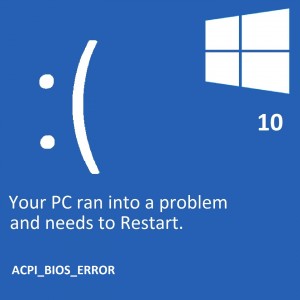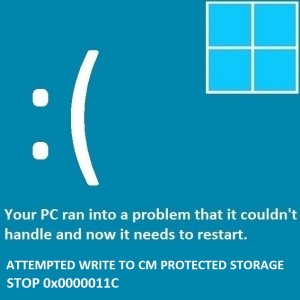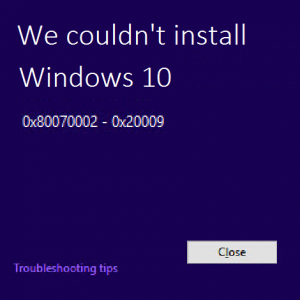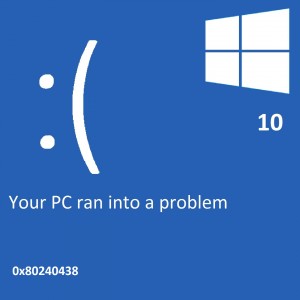Wie behebe ich einen Bluescreen-of-Death-Fehler?
Leserfrage:
„Hallo Wally, dieses Problem trat plötzlich auf. Alles funktionierte einwandfrei, als ich plötzlich einen blauen Bildschirm mit einem Todesfehler sah. Dies geschieht, bevor Windows geladen wird. Ich kann nicht einmal mit meiner Windows-Festplatte booten, weil es nur Bluescreens gibt!?“ – Nicholas D., Neuseeland
Wallys Antwort: Der BSoD- oder Blue Screen of Death-Fehler ist eine Fehlerart, die Windows-Benutzer schon seit der Gründung von Windows heimsucht. Dieser Bildschirm erscheint, wenn auf dem Computer ein kritischer Fehler auftritt. Der Computer stoppt seine aktuelle Arbeit und startet neu, um Schäden an Hardwarekomponenten zu vermeiden.
Problem
Der „Bluescreen“-Fehler oder BSoD erscheint und der Computer stürzt ab.
Bluescreen-of-Death-Fehler in Windows 7 und älteren Versionen

Bluescreen-of-Death-Fehler in Windows 8

Ursache
Es gibt viele verschiedene mögliche Ursachen für Bluescreen-Fehler. Ein Bluescreen-of-Death-Fehler hat normalerweise mit einem Hardwarefehler oder einem Problem mit dem Gerätetreiber zu tun. Manchmal kann es aufgrund einer Malware-Infektion oder eines Softwarefehlers passieren. Die genaue Ursache dieses Fehlers können Sie ermitteln, indem Sie einige allgemeine Schritte befolgen.
Lösung
Hier sind einige Möglichkeiten, den Blue Screen Of Death-Fehler zu beheben.
Handelt es sich um einen Hardwarefehler?
Der häufigste Grund für diese Fehler ist ein Hardwarefehler. Versuchen Sie, den Treiber für ein Hardwaregerät neu zu installieren, insbesondere wenn Sie dieses Hardwaregerät erst kürzlich verwendet haben.
BlueScreenView
BlueScreenView ist eine Software, mit der Sie zusätzliche Informationen zum Bluescreen of Death-Fehler anzeigen können. Dies ist besonders hilfreich, wenn Sie die Fehlermeldung oder den Code nicht kopieren konnten, als sie auf dem Bildschirm blinkten. Dadurch können Sie auch herausfinden, welche Gerätetreiber den Absturz verursacht haben.
Auf fehlerhaften RAM oder Festplatte prüfen
Hardwarebezogene Probleme sind nicht wie Softwareprobleme. Hardwareprobleme sollten so schnell wie möglich gescannt und behoben werden. Sie können die Festplatte überprüfen, indem Sie verwenden CrystalDiskInfo.
Befolgen Sie diese Schritte, um den RAM zu scannen:
- Drücken Sie die Windows-Taste + R > geben Sie mdsched.exe ein > drücken Sie die Eingabetaste
- Befolgen Sie die Anweisungen auf dem Bildschirm
Scannen Sie den Computer auf einen Malware-Angriff
Wenn keine der oben genannten Ursachen den BSoD-Fehler verursacht hat, könnte eine Malware- oder Spyware-Infektion das Problem sein. Scannen Sie in diesem Fall den Computer mit einer seriösen Anti-Spyware-Software, um Malware zu finden und zu entfernen.